Как да възстановите iPhone и iPad от резервно копие на iCloud и iTunes
ПредишнаВъзстановяването на iPhone от резервно копие е лесно, дори ако за първи път държите iOS устройство в ръцете си. Има няколко начина за възстановяване на данните на iPhone и iPad от „резервно копие“, за което ще говорим в статията* „под капака“. * Информация за начинаещи, напредналите няма да се интересуват, така че я пропуснете.
Съдържание:
Винаги съществува риск от загуба на данни от паметта на iPhone и iPad: потребителски грешки, софтуерни повреди, форсмажорни обстоятелства (непреодолима сила). В един момент съдържанието на устройството, което често представлява много по-голяма стойност от самото устройство, може да бъде безвъзвратно загубено.
За да предотвратите това да се случи, трябва да архивирате своя iPhone и да го правите периодично. Ако ви мързи да създавате ръчно резервни копия на устройството, те могат да бъдат създадени автоматично при определени условия.
Ще приемем, че вече имате резервно копие на данните на вашия iPhone или iPad и трябва да го възстановите.
Начини за възстановяване на iPhone от архивиране
Методът за възстановяване на данни от архив директно зависи от това как сте извършили архивирането. Ако сте създали копие на устройството в iCloud, можете да възстановите данните от него само с помощта на асистента за настройка при активиране на iPhone (свързването на устройството към интернет чрез Wi-Fi е задължително).
Ако архивирането е извършено на компютър в iTunes, можете да възстановите данните от копието по всяко време, но само когато свържете iPhone към компютъра, а също и в iTunes.
!За справкаiTunes може да се архивира на вашия локален компютър или iCloud облачно хранилище. Възстановяване на данни от последниявъзможно само по време на първоначалната настройка на iPhone.
Можете да възстановите iPhone от резервно копие:
Как да възстановите iPhone от резервно копие на iTunes
Както казах преди, начинът за възстановяване на данните от тяхното копие зависи от метода на архивиране. Ако в iTunes на главната страница на устройството (Актуализиране, архивиране и настройване на параметри за синхронизиране) в секцията „Архивни копия“ в списъка „Автоматично създаване на копия“, елементът „iCloud“ е активен и няма нито едно архивиране копиране на твърдия диск на компютъра, използването на iTunes не може да възстанови данни на iPhone.
Пример:Обърнете внимание на екранната снимка по-долу.
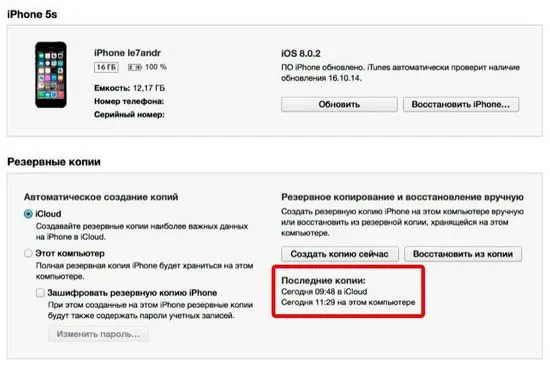
Днес в 09:48 архивирах своя iPhone чрез iTunes в iCloud, 11:29 на моя локален компютър. В настройките на iTunes, в раздела „Хардуер“, списъкът показва всички налични резервни копия на iCloud и няма копие на iCloud и е създадено от iTunes.
Оказва се, че при създаване на iCloud копие в media harvester, то не се записва на твърдия диск на компютъра, а автоматично се качва в iCloud.
Можете да възстановите данни от резервно копие на iCloud само с помощта на асистента за настройка, когато активирате вашия iPhone.
За да възстановите вашия iPhone от резервно копие, създадено в iTunes и записано на вашия компютър, изпълнете следните стъпки:
!За справкаРезервните копия на iPhone, iPad и iPod Touch са съвместими: Данните на iPhone могат да бъдат възстановени от друг архив на iPhone, iPad или iPod Touch.
След като настройката приключи, всички ваши данни, включени в архива, ще бъдат възстановени на устройството. В iTunes се създава пълно резервно копие на iPhone и не е възможно да се конфигурира, за разлика от iCloud копието.
Как да възстановите iPhone от резервно копие на iCloud
Както вече знаете, iCloud копие може да бъде създадено както на самия iPhone, така и чрез iTunes. Можете да възстановите данни от такова копие само директно на устройството и само с помощта на асистента за настройка. В същото време iPhone трябва да бъде свързан към интернет чрез Wi-Fi.
Асистентът за настройка на iOS може да се стартира не само след възстановяване или актуализиране на iPhone, ако искате да възстановите данни от iCloud копие на вече конфигурирано устройство, асистентът за настройка на iOS също ще бъде стартиран след изтриване на съдържанието и настройките в „Нулиране " меню.
!ВажноИзтриването на съдържание и настройки ще изтрие цялото съдържание на паметта на iPhone, не забравяйте да създадете резервно копие, преди да нулирате.
- Настройте като нов iPhone - устройството ще бъде възстановено до фабричните настройки и паметта ще бъде нулирана.
- Възстановяване на резервни копия на iCloud - данните ще бъдат възстановени от резервно копие, съхранено в облачното хранилище.
- Възстановяване на копия на iTunes е същата като предишната опция, само данните ще бъдат възстановени от запазеното копие на твърдия диск на компютъра (изисква свързване на iPhone към компютъра с USB кабел).
След възстановяване на iPhone от резервно копие в iCloud, всички данни, включени в копието (архивирането в iCloud може да бъде гъвкаво конфигурирано) ще бъдат заредени в паметта на устройството.
Както можете да видите, дори дете може да възстанови iPhone или iPad от резервно копие, много е важно да имате от какво да възстановите. Не пренебрегвайте резервното си копие, никога не знаете каквоще се случи с устройството и съдържанието му в следващата секунда.
Видео инструкции как да възстановите iPhone от резервно копие
Ако имате въпроси, затруднения или допълнения към представения материал, пишете в коментарите. Ако тази информация ви е била полезна, ще ви бъдем много благодарни, ако я споделите с приятелите си в социалните мрежи.
СледващаПрочетете също:
- Грешка 3194 в iTunes при възстановяване и актуализиране на iPhone или iPad причини, как да поправя
- Как да направите джейлбрейк на iOS 9.0-9.0.2 на iPhone и iPad с помощта на Pangu 9
- Как да нулирате iPhone, iPad и iPod touch, без да използвате бутони и AssistiveTouch
- Как да увеличите живота на батерията на iPhone
- Преглед на iPhone 5s